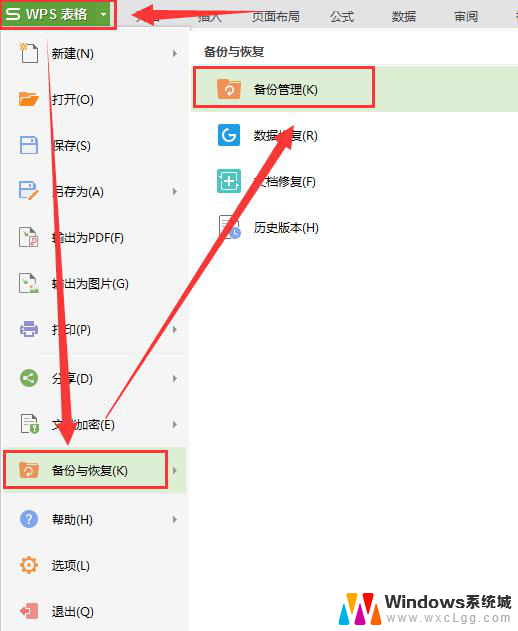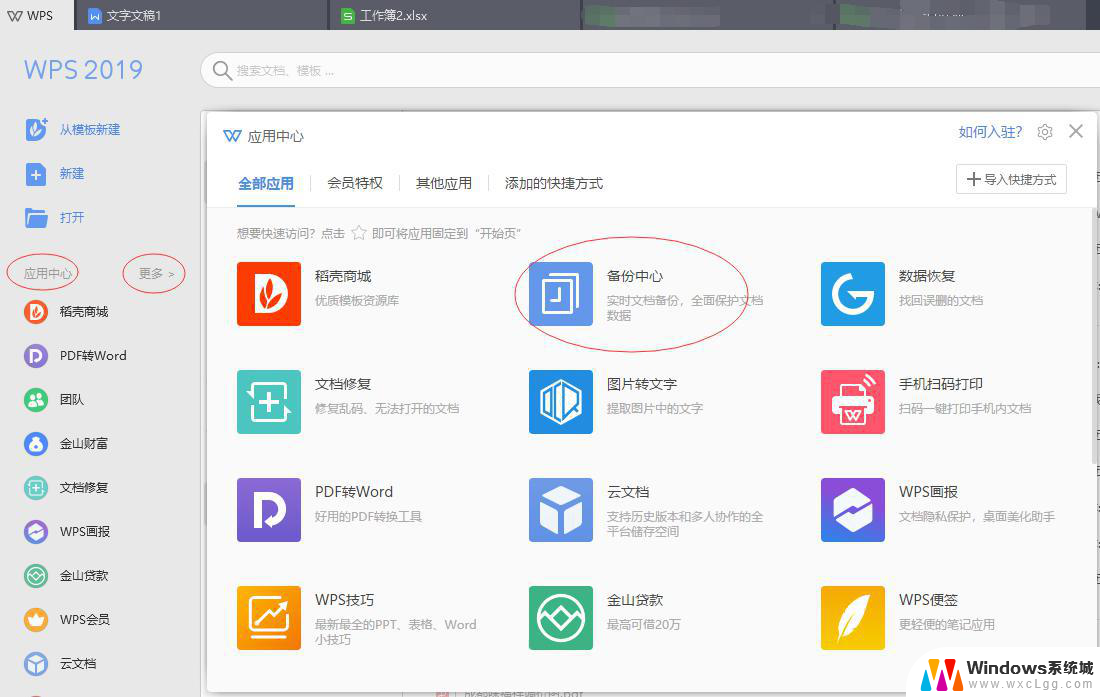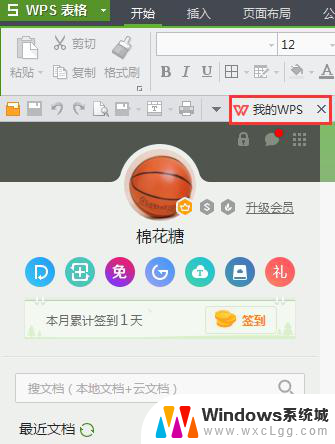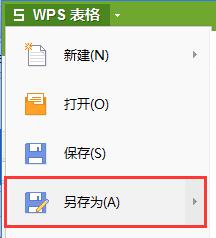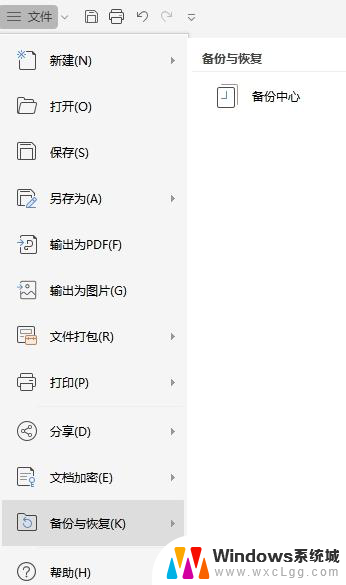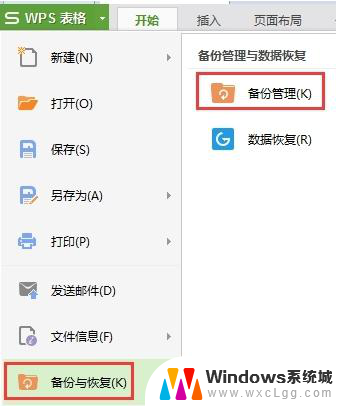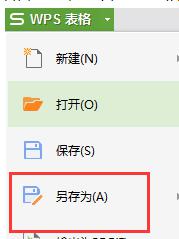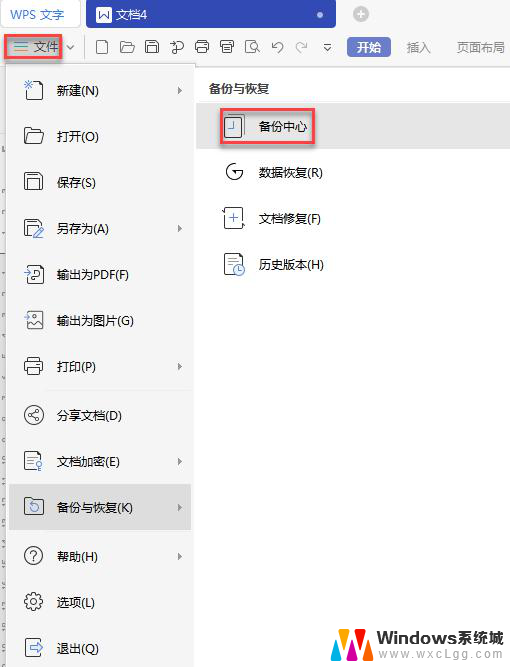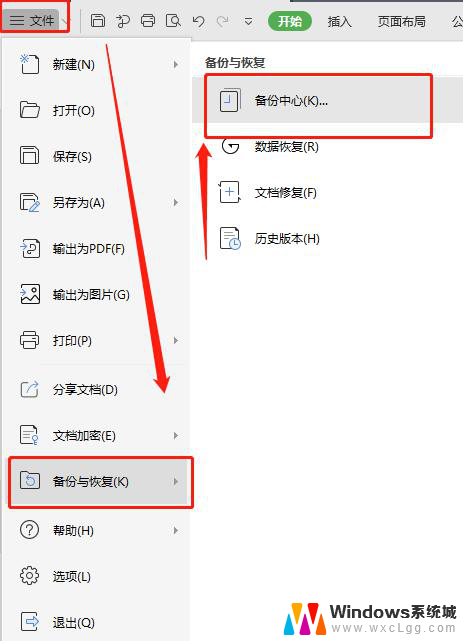wps怎么打开上次的文件 WPS如何还原已保存的文件
wps怎么打开上次的文件,WPS是一款常用的办公软件,它提供了方便快捷的文件打开和保存功能,在使用WPS时,我们常常会遇到需要打开上次编辑的文件的情况。如何打开上次的文件呢?在WPS软件中,只需要点击软件界面的文件选项,然后选择打开即可找到我们上次编辑的文件。WPS还提供了一种方便的方式来还原已保存的文件。只需要在WPS软件界面的文件选项中选择恢复,然后选择需要恢复的文件,即可将已保存的文件还原到最新的状态。通过这些简单的操作,我们可以轻松地打开和还原WPS中上次编辑的文件,提高工作效率。
方法如下:
1.首先,打开WPS文档,找到左上角的【文件】并点击。
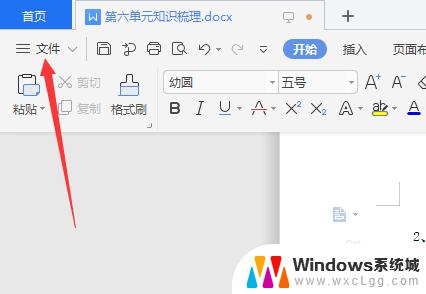
2.接着,会弹出一系列的设置。找到【帮助】上方的【备份与恢复】,并点击。
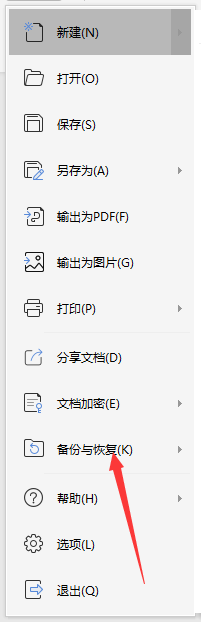
3.然后,点击右侧第一个选项【备份中心】。
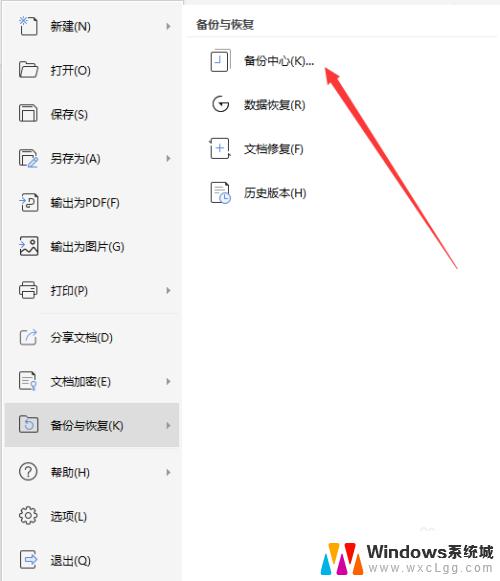
4.这样,WPS就会弹出一个【备份中心】的窗口。这是WPS自带的应用。
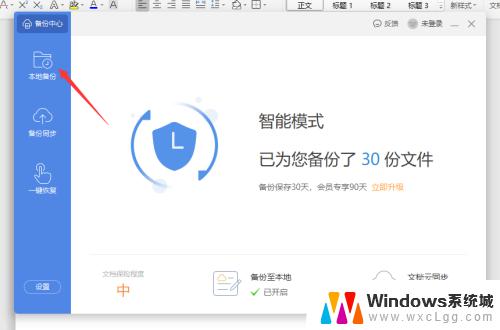
5.最后,只要点击左侧第一个【本地备份】。在右侧就会出现所有你编辑过的版本,再也不用担心文件丢失啦!
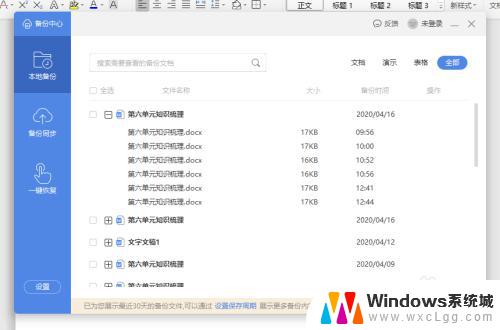
以上就是如何打开WPS上次的文件的全部内容,如果有不懂的用户可以根据小编的方法来操作,希望这些方法能够帮助到大家。